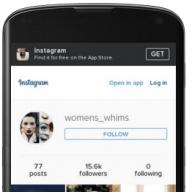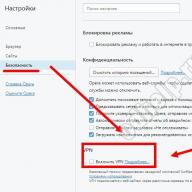Es importante que un usuario moderno de Internet entienda que hoy en red global hay una gran variedad de amenazas. Al infectar una PC, los virus a menudo se disfrazan como procesos normales del sistema. Este artículo discutirá cómo eliminar el virus svchost.exe.
Este proceso no es el único durante el funcionamiento del sistema. En el administrador de tareas, puede observar de inmediato más de una docena de procesos con el mismo nombre.

A modo normal nadie presta mucha atención a estos procesos, pero tan pronto como la computadora se inicia bastante "", resulta que svchost.exe "come" la mitad de los recursos del sistema de forma continua, o incluso más. Por supuesto, puede tomar medidas drásticas o hacer una restauración del sistema. Pero no siempre estas medidas ayudarán a resolver el problema actual.
svchost.exe- es un proceso del sistema responsable de iniciar los servicios varios tipos en PC Este proceso le permite ejecutar varios servicios al mismo tiempo, lo que ayuda a ahorrar recursos del sistema. Por lo tanto, varias líneas con este nombre se muestran en el administrador de tareas a la vez.
Los virus y los troyanos pueden hacerse pasar por el proceso svchost.exe, causando así una gran carga en el hardware de la computadora.
Para determinar la propiedad este proceso al código malicioso, debe comenzar presionando Ctrl+Atl+Delete. En la pestaña de procesos, la primera columna muestra todos los procesos en ejecución y la siguiente columna muestra la propiedad del proceso por parte de un usuario en particular. svchost.exe solo se puede ejecutar como SERVICIO DE RED, SISTEMA y SERVICIO LOCAL. Si durante el análisis se notó que este proceso se inició con un nombre diferente, por ejemplo, de USUARIO (u otro nombre), significa que hay un virus operando en el sistema.

Para deshabilitar el lanzamiento de malware, necesita . Para esto puedes usar medios estándar SO o gratis. no instalar programas adicionales, necesitas ejecutar el comando msconfig. Después de eso, se abrirá una ventana en la que deberá ir a la pestaña "". Si el análisis detecta el proceso svchost.exe, entonces se trata de un virus al 100%.
El sistema real svchost.exe solo se puede ejecutar desde la carpeta C:\WINDOWS\system32 o C:\WINDOWS\SysWOW64. Si el proceso de inicio se inicia desde la carpeta WINDOWS, esto indica un código de virus.
Los creadores de estos virus los enmascaran en las siguientes carpetas:
C:\Usuarios\su-nombre-de-usuario\svchost.exe
C:\WINDOWS\windows\svchost.exe
C:\WINDOWS\sistema\svchost.exe
C:\WINDOWS\sistema\svchost.exe
Casi todos los usuarios de PC han experimentado el problema de la congelación intermitente de ventanas. La mayoría de los usuarios decidieron solucionar el problema eliminando procesos innecesarios a través del administrador de tareas. Habiendo abierto el administrador y encontrado una gran cantidad de procesos svchost.exe, el usuario comienza a entrar en pánico.
Como resultado, los usuarios deciden que una gran cantidad de procesos se deben a la infección del sistema. Para no perder archivos importantes debe eliminar el svchost malicioso. Sin embargo, no todos los propietarios de computadoras saben cómo eliminar svchost exe en Windows 7. 
La dificultad de eliminar las utilidades de virus se debe al hecho de que se disfrazan como un proceso del sistema, cuya eliminación puede conducir a una violación de la estabilidad de la PC y la consiguiente necesidad. reinstalar ventanas. Por lo tanto, antes de eliminar el proceso y su fundamental, debe comparar los signos de los dos archivos.
El proceso estándar svchost.exe es responsable de algunas funciones del sistema. El archivo se encuentra en el directorio del disco con el sistema operativo Windows instalado. Un proceso que se ejecuta en Windows solo puede ser firmado por SISTEMA, SERVICIO LOCAL o SERVICIO DE RED.
A su vez, una falsificación se encuentra con mayor frecuencia en las carpetas "Mis documentos", "Archivos de programa", "Windows". Los especialistas en eliminación de virus insinúan el versátil almacenamiento del malicioso svchost.exe en la carpeta "windows":
- sistema;
- configuración;
- inet20000;
- patrocinador de inets;
- sistema;
- ventanas;
- conductores
Además del hecho de que los virus llenan el área del sistema, tienen un nombre similar al proceso estándar. Por lo tanto, si encuentra procesos similares en nombre, debe verificar el servicio que se encarga de iniciarlos. Como regla general, la similitud de los procesos de virus está determinada por los siguientes nombres: svch0st, svchos1, svchost, svhost, svchosl, svchost32, svchosts, svschost, svcshost, ssvvcchhoosst. El virus tiene permiso (.exe). A veces hay una resolución (.com).
Eliminación por métodos estándar
Puede eliminar el virus disfrazado de svchost.exe diferentes caminos. Una manera fácil es quitar el principal malware, que lanza el virus. Para determinar esta aplicación, también debe ver las propiedades de svchost.exe en cuyo nombre hay un cambio. Las propiedades indicarán el servicio que está causando la ejecución del virus, así como la ubicación exacta.
Elimine el virus de Windows, en este caso, debe usar la utilidad de "administración". Elegir esta utilidad Puede hacerlo en el Panel de control. Después de abrir "Administración", debe seleccionar la pestaña "Servicios".
 Después de revisar la lista que aparece, debe encontrar el nombre del servicio malicioso y deshabilitar su lanzamiento en las propiedades. A continuación, el usuario debe abrir la carpeta de ubicación del virus y eliminarla. También puede eliminarlo de otra manera: debe detener el proceso usando el administrador de tareas y luego eliminarlo de la carpeta.
Después de revisar la lista que aparece, debe encontrar el nombre del servicio malicioso y deshabilitar su lanzamiento en las propiedades. A continuación, el usuario debe abrir la carpeta de ubicación del virus y eliminarla. También puede eliminarlo de otra manera: debe detener el proceso usando el administrador de tareas y luego eliminarlo de la carpeta.

¡En una nota! Muy a menudo, comprobar la "Configuración del sistema" ayuda a detectar un virus. Después de abrir el archivo msconfig.exe, seleccione la pestaña "Inicio". Si el nombre svchost se encuentra en la lista, debe desactivar la capacidad de ejecutarse simultáneamente con el sistema y eliminar la aplicación que lo inicia.
Aplicaciones de terceros
Sin embargo, sucede que es imposible eliminar el virus o desactivar el servicio. ¿Qué debe hacer el usuario al final y cómo eliminar svchost exe en Windows 7? La respuesta a la pregunta es simple: debe recurrir a programas de terceros.
Entre los programas que ayudan activamente a Windows a combatir el malicioso svchost.exe, se destacan los siguientes:
- Esenciales de limpieza (puede descargar la aplicación desde el sitio web oficial https://www.comodo.com/);
- Dr. CureIt Web;
- Analizador de ejecución automática;
- KillSwitch;
En otros casos, no es posible eliminar el virus debido a que es imposible determinar dónde está el archivo original y dónde está el falso. Entonces, un poderoso sistema de escaneo en línea en el portal virustotal.com puede ayudar al usuario. En este sitio, debe presionar el botón "Seleccionar archivo". Luego, utilizando el Explorador de Windows, seleccione un archivo sospechoso y ejecute un análisis. Una prueba aprobada indicará que el archivo debe eliminarse.
Para prevenir la próxima infección de Windows, es necesario verificar el funcionamiento del programa antivirus de manera oportuna y actualizar la base de datos de firmas. Además, no está de más utilizar un cortafuegos para proteger tu PC.
Puede eliminar svchost malicioso usando el programa AVZ. La aplicación se descarga de Internet en formato avz.exe. Después de instalar el programa y ejecutarlo, debe ejecutar el script. Esta función está disponible en la pestaña "Archivo". El guión está tomado de la foto. 
Empezando con Versiones de Windows XP en los sistemas operativos de esta familia, apareció un servicio muy extraordinario: Svchost.exe (netsvcs). En la versión original, era el principal responsable de las conexiones de red, pero con el tiempo se ha vuelto más utilizado. No es ningún secreto que es el proceso Svchost.exe (netsvcs) el que carga el procesador (Windows 7). Cómo solucionar el problema y deshabilitar componentes innecesarios, ahora se mostrará. Pero primero, averigüemos qué es este proceso y por qué es necesario.
Servicio Svchost.exe (netsvcs): ¿qué es este proceso?
Tomaremos Windows 7 como base, ya que el problema con el servicio especificado no es tan pronunciado en los sistemas con un rango superior.
Fue a partir de la séptima modificación de Windows que los desarrolladores decidieron hacer que el sistema fuera más rápido, utilizando, según creían, una solución universal, cuya esencia no era llamar al archivo ejecutable de algún sistema o proceso de usuario, sino ejecutarlo. a través de un servicio en segundo plano.
Cómo funciona el servicio
Si observa la lista de procesos en el Administrador de tareas, puede ver varios servicios Svchost.exe (netsvcs). Qué es esto y por qué sucede, quedará claro si comprende los principios básicos de este componente.
En general, puede haber al menos cuatro (mínimo) o más de estos componentes en los procesos, pero todos pertenecen al mismo grupo (netsvcs). El principio del proceso es iniciar procesos del sistema a través de hosts svc especiales utilizando la herramienta Services.exe. En este caso, los componentes que acompañan a cualquier programa (por ejemplo, las DLL dinámicas que el sistema no acepta de la forma habitual) se cargan en la RAM. Se cree que esto le permite acelerar el inicio de aplicaciones ejecutables (incluidas las de usuario).
¿Por qué el proceso carga RAM y memoria virtual?
Pero, ¿por qué entonces se carga el proceso Svchost.exe (netsvcs)? memoria de Windows 7? La decisión de eliminar tal problema deberá tomarse en base a las razones de tal comportamiento del sistema. Entre ellos, los principales son los siguientes:
- exposición a virus disfrazados de procesos Svchost.exe;
- violaciones en el trabajo de la herramienta para encontrar e instalar actualizaciones de Windows;
- acumulación de basura informática durante la navegación por Internet;
- problemas con el adaptador de túnel;
- habilitado el servicio de captación previa.

Cabe señalar que el proceso Svchost.exe (netsvcs) se carga memoria física(operativo y virtual, que utiliza el espacio reservado en el disco duro para cargar componentes del programa cuando no hay suficiente memoria RAM).
En el caso más simple, la carga excesiva puede eliminarse mediante un reinicio normal del sistema. Pero esto solo da un efecto a corto plazo, así como la finalización de cada proceso en el mismo "Administrador de tareas". Por lo tanto, habrá que tomar medidas drásticas.
Comprobar si hay virus y códigos maliciosos
En primer lugar, debe determinar la presencia de virus que se hacen pasar por procesos Svchost.exe (netsvcs) en el sistema, puede usar sus atributos en el Administrador de tareas. Los servicios en ejecución con un nombre de usuario solo pueden tener los atributos Servicio de red, Servicio local o Sistema en sus descripciones de proceso. Si se especifica algo más (más a menudo administrador), debe comenzar a verificar de inmediato.

en el mismo versión sencilla puede usar un escáner regular, pero en la mayoría de los casos esto no funciona (porque, aparentemente, el antivirus ya no detectó la amenaza). La mayoría de los expertos recomiendan utilizar utilidades independientes, entre las cuales una de las más potentes es Rescue Disk de Kaspersky Lab. El antivirus se puede descargar desde un disco o unidad flash incluso antes de que se inicie Windows y, al mismo tiempo, puede encontrar virus, incluso muy integrados en el sistema.
Svchost.exe (netsvcs) carga la memoria de Windows 7. Solución: servicio de actualización del sistema
Otro problema común, muchos expertos lo llaman problemas con el "Centro de actualización". Sucede que Svchost.exe (netsvcs) carga el procesador (Windows 7) sin motivo aparente (como parece). Pero hay una razón. Consiste en que algunas actualizaciones pueden estar subcargadas, por lo que el sistema intenta descargarlas e instalarlas una y otra vez.

Deshabilitar la búsqueda e instalación de actualizaciones a través del "Centro de actualizaciones", llamado desde el "Panel de control", puede no funcionar (incluso si configura el modo de búsqueda automática y la oferta de instalación a discreción del usuario). En este caso lo mejor es usar línea de comando, ejecutar como administrador, en el que se escriben tres comandos, seguido de presionar la tecla enter después de cada uno de ellos (para cualquier versión de Windows):
- para detener el servicio - net stop wuauserv;
- para deshabilitar la transferencia inteligente en segundo plano: bits de parada de red;
- para deshabilitar la optimización de entrega - bits de parada netos.
Terminar procesos relacionados
Ahora veamos otra opción para desactivar los procesos Svchost.exe (netsvcs). ¿Cómo puedo desactivar los componentes relacionados con el servicio? Primero, debe averiguar qué procesos están "adjuntos" y se llaman al iniciar el sistema, pero no están en el menú de inicio automático.

Para hacer esto, en el "Administrador de tareas" debe encontrar todas las líneas de búsqueda que contienen Svchost.exe (netsvcs), ordenando los procesos en orden alfabético.

En el proceso seleccionado, a través del menú del botón derecho, debe ir a los servicios, utilizando la línea adecuada para esto.

Puede detener cada servicio aquí mismo o abrir la sección de administración de servicios (también puede hacerlo a través del menú Ejecutar (Win + R), donde ingresa el comando services.msc. Pero esta opción es un poco inconveniente solo porque debe recordar el nombre de cada servicio y luego búsquelo en el árbol de servicios.

Además, al hacer doble clic, se abre el menú de configuración, donde el servicio se detiene con el botón correspondiente o se le asigna una prioridad de inicio diferente o se apaga por completo. Pero no debe exagerar, porque de esta manera puede deshabilitar procesos importantes del sistema, lo que puede afectar negativamente el funcionamiento de todo el sistema operativo (hasta el fallo, después de lo cual tendrá que restaurar o revertir a un estado de funcionamiento anterior) .
Eliminación de basura informática y optimización del registro
En algunos casos, la carga en el sistema de los procesos Svchost.exe (netsvcs) puede asociarse con una obstrucción banal de desechos informáticos.

La limpieza por su cuenta es una tarea muy problemática, por lo que para simplificar su trabajo, debe usar optimizadores como CCleaner, Glary Utilities, Advanced SystemCare, en los que para escanear debe marcar no solo la eliminación de archivos temporales o la limpieza del caché, pero también habilite la búsqueda de problemas en el registro del sistema, luego corrija o elimine las claves defectuosas e incluso la desfragmentación.
Solución de problemas del adaptador de túnel
Con poca frecuencia, hay un problema con el adaptador de túnel Teredo. Al mismo tiempo, incluso algunos de sus controles pueden parecer cursis. La forma de salir de esta situación es deshabilitar el protocolo correspondiente (especialmente si está habilitado de forma predeterminada, pero no se usa).
Para desactivarlo, debe ejecutar la línea de comando con derechos de administrador y registrar dos comandos: netsh interface ipv6 set teredo disabled y netsh interface teredo set state disabled, y después de ejecutarlos, reinicie la terminal de la computadora.
Comprobación del estado del servicio SuperFetch
Finalmente, otro problema global, aunque parcialmente relacionado con los procesos de Svchost, es el servicio activado de almacenamiento de programas y aplicaciones de uso frecuente para optimizar o acelerar su lanzamiento, denominado SuperFetch.

Puede deshabilitar este componente a través de la sección de control de servicios (services.msc) con la elección del tipo de inicio deseado, o acciones similares en el registro del sistema, lo cual no es muy conveniente.

Pero se cree que lo más metodo sencillo reducir la carga de los recursos del sistema en relación con este servicio en particular es la eliminación de la carpeta Prefetch, que se encuentra en el directorio raíz de Windows en la partición del sistema. Después de eso, será posible completar todos los procesos de Svchost en el "Administrador de tareas" estándar y realizar un reinicio completo de Windows.
Resultados
¿Qué se puede decir de los procesos considerados, si sumamos algunos resultados y sacamos conclusiones? Entre los principales motivos que provocan un mayor uso de los recursos del sistema, y en especial en Windows 7, los principales son los problemas de exposición a virus, fallas en el servicio de actualización y en el servicio SuperFetch. Pero esta situación en la mayoría de los casos se manifiesta en computadoras de bajo consumo que son demasiado débiles para admitir simultáneamente la optimización de inicio. un número grande programas intensivos en recursos. Y, lo que es más interesante, la mayoría de las veces no es el procesador el que se lleva la peor parte, sino la RAM, cuyo uso en algunos casos puede llegar al cien por cien. La falta de RAM conduce al hecho de que el sistema comienza a utilizar activamente la memoria virtual (espacio del disco duro), lo que provoca una fuerte ralentización al acceder al disco duro.
En cuanto a la solución de este problema, se debe utilizar cada uno de los métodos anteriores. Pero tendrá que tener mucho cuidado de no finalizar algún proceso sistémicamente importante (aunque en este caso puede seguir simplemente un reinicio espontáneo con recuperación). Pero el componente SuperFetch en máquinas modernas con grandes cantidades de RAM y potentes procesadores no debe apagarse. Esta solución es aplicable únicamente en el caso de equipos informáticos obsoletos.
El archivo del sistema svchost es a menudo un objetivo para los ataques de piratas informáticos. Además, los creadores de virus disfrazan su malware con la "apariencia" de su software. Win32.HLLP.Neshta (clasificado por Dr.Web) es uno de los representantes más brillantes de la categoría de virus "falso svchost".
Este "impostor" se copia a sí mismo en el directorio de Windows, infecta archivos con extensión "exe" y sustrae recursos del sistema (RAM, tráfico de Internet). Sin embargo, es capaz de otras cosas desagradables. Hay casos conocidos de infección cuando el virus svchost carga la memoria RAM de la computadora en un 98-100%, desactiva el canal de Internet e interrumpe el funcionamiento de la red local.
Archivos svсhost: el bien y el mal, o quién es quién
Toda la dificultad de neutralizar virus de este tipo radica en el hecho de que existe el riesgo de dañar/eliminar un archivo de confianza de Windows con un nombre idéntico. Y sin él, el sistema operativo no funcionará, deberá reinstalarse. Por lo tanto, antes de continuar con el procedimiento de limpieza, familiaricémonos con los signos especiales de un archivo confiable y un "extraño".
Proceso verdadero
Controla las funciones del sistema que se ejecutan desde bibliotecas dinámicas(.DLL): los comprueba y los carga. Escucha los puertos de red, transmite datos sobre ellos. De hecho, es oficial. aplicación de Windows. Se encuentra en el directorio C: → Windows → Sistema 32. En versiones de SO XP/ 7/ 8, en el 76% de los casos tiene un tamaño de 20.992 bytes. Pero también hay otras opciones. Se pueden encontrar más detalles en el recurso de reconocimiento filecheck.ru/process/svchost.exe.html (enlace - "29 opciones más").
Tiene las siguientes firmas digitales (en el administrador de tareas, la columna "Usuarios"):
- SISTEMA;
- SERVICIO LOCAL;
- SERVICIO DE RED.
pirata informático falso
Puede estar ubicado en los siguientes directorios:
- C:\Windows
- C:\Mis documentos
- C:\Archivos de programa
- C:\Windows\System32\controladores
- C:\Archivos de programa\Archivos comunes
- C:\Archivos de programa
- C:\Mis documentos
Además de los directorios alternativos, los piratas informáticos utilizan nombres casi idénticos similares al proceso del sistema como máscara para el virus.
Por ejemplo:
- svch0st (el número "cero" en lugar de la letra "o");
- svrhost (en lugar de "c" la letra "r");
- svhost (sin "s").
Las versiones de la "interpretación libre" del nombre son innumerables. Por lo tanto, es necesario prestar mayor atención al análisis de los procesos existentes.
¡Atención! El virus puede tener una extensión diferente (que no sea exe). Por ejemplo, "com" (virus Neshta).
Entonces, conociendo al enemigo (¡virus!) De vista, puedes proceder con seguridad a destruirlo.
Método n.º 1: limpieza con los elementos esenciales de limpieza de Comodo
Esenciales de limpieza- escáner de virus. Utilizado como alternativa herramienta de software para limpiar el sistema. Viene con dos utilidades para detectar y monitorear objetos de Windows (archivos y claves de registro).
¿Dónde descargar y cómo instalar?
1. Abra comodo.com (el sitio web oficial del fabricante) en su navegador.
¡Consejo! Es mejor descargar el kit de distribución de utilidades en una computadora "saludable" (si es posible) y luego ejecutarlo desde una unidad flash USB o CD.

2. encendido página de inicio coloque el cursor sobre la sección "Pequeñas y medianas empresas". En el submenú que se abre, seleccione el programa Comodo Cleaning Essentials.

3. En el bloque de inicio, en el menú desplegable, seleccione el número de bits de su sistema operativo (32 o 64 bits).
¡Consejo! La profundidad de bits se puede encontrar a través del menú del sistema: abra "Inicio" → ingrese en la línea "Información del sistema" → haga clic en la utilidad con el mismo nombre en la lista "Programas" → mire la línea "Tipo".
4. Haga clic en el botón "Descarga gratuita". Espere a que se complete la descarga.

5. Descomprima el archivo descargado: haga clic con el botón derecho en el archivo → "Extraer todo...".
6. Abra la carpeta desempaquetada y haga doble clic en el archivo "CCE" con el botón izquierdo.
¿Cómo configurar y limpiar el sistema operativo?
1. Seleccione el modo "Escaneo personalizado" (escaneo personalizado).
2. Espere un momento mientras la utilidad actualiza sus bases de datos de firmas.

3. En la ventana de configuración de escaneo, marque la casilla junto a la unidad C. Y también habilite el escaneo de todos los elementos adicionales ("Memoria", "Áreas críticas ...", etc.).
4. Haga clic en Escanear.
5. Al finalizar el análisis, permita que el antivirus elimine el virus falso encontrado y otros objetos peligrosos.
Nota. Además de Comodo Cleaning Essentials, puede usar otras utilidades antivirus similares para limpiar su PC. Por ejemplo, la Dra. CureIt Web!.
Utilidades auxiliares
El paquete Cleaning Essentials incluye dos herramientas auxiliares para el monitoreo del sistema en tiempo real y la detección manual de malware. Se pueden utilizar si el virus no se puede neutralizar durante el análisis automático.

Solicitud de rápida y operación conveniente con claves de registro, archivos, servicios y servicios. Autorun Analyzer determina la ubicación del objeto seleccionado, si es necesario, puede eliminarlo o copiarlo.
Para buscar automáticamente archivos svchost.exe, en la sección "Archivo", seleccione "Buscar" y especifique un nombre de archivo. Analice los procesos encontrados, guiado por las propiedades descritas anteriormente (ver "Falsificación de piratas informáticos"). Si es necesario, elimine los objetos sospechosos usando Menú de contexto utilidades.

Supervisa los procesos en ejecución conexiones de red, memoria física y carga de CPU. Para "atrapar" un svchost falso usando KillSwitch, haga lo siguiente:
- En la pestaña Sistema, abra la sección Procesos.
- Analice todos los procesos svchost activados:
- haga clic derecho en el archivo;
- seleccione "Propiedades";
- ver su directorio actual. Si es diferente de C:\Windows\system32\, lo más probable es que el objeto examinado sea un virus.
Si se detecta malware:
- Además, busque en su campo la columna "Calificación" (seguro - seguro) y la firma.
- Si estas propiedades tampoco coinciden con las características del confiable archivo del sistema, active de nuevo el menú contextual (clic derecho). Y luego ejecute las funciones "Suspender" y "Eliminar" en secuencia.
- Continúe comprobando, es posible que el virus haya creado y lanzado copias de sí mismo. ¡También debes deshacerte de ellos!
Método número 2: usar funciones del sistema
Comprobación de carga automática
- Haga clic en Inicio.
- Marcar línea de búsqueda msconfig y presione "Enter".
- En la ventana Configuración del sistema, vaya a la pestaña Inicio.
- Ver los comandos (columna Comando) que activan elementos cuando Inicio de Windows y su ubicación (directorios, claves de registro en la columna "Ubicación"):
- Deshabilite todas las directivas que contengan svchost (desmarque la casilla junto a la entrada haciendo clic). Esto es 100% viral. Un proceso del sistema con el mismo nombre nunca se registra en la carga automática.
- Abra el directorio de malware (enumerado en "Ubicación") y elimínelo. Para neutralizar la clave en el registro, use el editor de regedit estándar: "Win + R" → regedit → Enter.
Análisis de procesos activos
- Presiona "Ctrl+Alt+Supr".
- Haga clic en la pestaña Procesos.
- Verifique las propiedades de todos los svchost activos (nombre, extensión, tamaño, ubicación). Al analizar, guíese por los datos del servicio filecheck.ru y las características dadas en este artículo.

Haz clic derecho en el nombre de la imagen. Seleccione "Propiedades" en el menú.
Si se encuentra un virus:
- en las propiedades del objeto, averiguar su ubicación (copiar o recordar);
- haga clic en "Finalizar proceso";
- vaya al directorio del malware y elimínelo con función normal(clic derecho → Eliminar).
Si es difícil determinar: ¿de confianza o virus?
A veces es difícil decir con certeza si un svchost es real o falso. En tal situación, se recomienda realizar una detección adicional en el escáner en línea gratuito "Virustotal". Este servicio utiliza 50-55 antivirus para comprobar un objeto en busca de virus.
- Abra virustotal.com en su navegador.
- Haga clic en "Seleccionar archivo".
- A Explorador de Windows abra el directorio del proceso que desea verificar, selecciónelo con un clic y luego haga clic en "Abrir".
- Para comenzar a escanear, haga clic en "¡Comprobar!". El archivo se cargará desde la PC al servicio y el escaneo comenzará automáticamente.
- Echa un vistazo a los resultados de la prueba. Si la mayoría de los antivirus detectan un objeto como virus, debe eliminarse.
Si la computadora comienza a ralentizarse, en primer lugar, el usuario abre el Administrador de tareas y observa qué procesos están cargando el sistema. A menudo, este proceso es svchost.exe.
Svchost.exe es un servicio de sistema auxiliar que participa en muchas tareas. Sin embargo, su funcionamiento puede verse afectado por daños físicos en los chips de memoria o errores al descargar archivos de actualización del sistema. Los virus también pueden disfrazarse como svchost.exe. Por lo tanto, al determinar la causa de la carga excesiva sistemas Windows 7, puedes solucionar el problema.
Resolviendo el problema si svchost.exe es un proceso del sistema
Si svchost.exe (netsvcs) carga el procesador en más del 50 %, debe hacer lo siguiente:
- Abra el Administrador de tareas. Para hacer esto, haga clic derecho en la barra de tareas y seleccione "Iniciar Administrador de tareas".
- Vaya a la pestaña "Procesos" y seleccione de la lista svchost.exe, que carga el procesador. Haga clic derecho sobre él y seleccione "Terminar proceso" o use el botón correspondiente.
- Después de eso, inicie el símbolo del sistema con derechos de administrador e ingrese el siguiente comando "netsh interface ipv6 set teredo disabled".

- Sin cerrar la consola, ingrese "netsh interface teredo set state disabled".

- Reiniciamos la computadora.
Si svchost.exe (netsvcs) carga RAM, los expertos de Microsoft recomiendan hacer lo siguiente:
- Comenzamos a escanear el sistema en busca de virus.
- Después de verificar (no debe realizar ninguna acción mientras escanea el sistema con un antivirus, ya que esto cargará aún más el sistema y la computadora se ralentizará), abra la línea de comando e ingrese "sfc / scannow".
![]()
- Si la Protección de recursos de Windows encuentra archivos dañados, puede averiguar cuáles en "C:\Windows\Logs\CBS\CBS.log".


Además, muchos usuarios lograron resolver el problema de cargar el sistema mediante el proceso svchost.exe (netsvcs) al deshabilitar las actualizaciones automáticas del sistema. Para hacer esto, haga lo siguiente:
- Haga clic en "Inicio", "Panel de control" y seleccione "Sistema y seguridad".

- A continuación, seleccione "Actualización de Windows".

- En el menú de la izquierda, seleccione "Configuración" y configure "No buscar actualizaciones (no recomendado)".


- Después de eso, presione "Win + R" e ingrese "services.msc".

- Se abrirá la ventana de servicios. Encontrar el centro actualizaciones de windows". Haga clic derecho en el servicio y seleccione "Detener".

- Reiniciamos la computadora.
Resolviendo el problema si svchost.exe es un virus
Antes de tomar cualquier medida para resolver el problema, vale la pena determinar inicialmente si svchost.exe es un virus.
Los principales signos de que un virus está enmascarado bajo este proceso son:
- El sistema svchost.exe siempre se denomina "Servicios locales del sistema" o "Servicios de red".
- El virus se hace pasar por "Administrador" o como un nombre de cuenta de usuario.
Puede determinar esto en la pestaña "Procesos" en el Administrador de tareas. Sin embargo, aquí debe tener en cuenta un par de matices.
- Hay al menos 4 procesos svchost.exe en el Administrador de tareas, o incluso más.

- Puede identificar un virus por su nombre o finalizando el proceso. Si no es un virus, un sistema de trabajo normal simplemente se reiniciará. Si se trata de un virus, debe eliminar la carpeta "Prefetch", que se encuentra en la unidad C en la carpeta "Windows".

- Después, reiniciamos el sistema y ejecutamos un escaneo de la PC en busca de virus usando una utilidad de curado o un antivirus.
Además, para determinar si se trata de un virus o no, realice un arranque automático limpio del sistema. De esta manera, se puede identificar al culpable del problema.
Entonces, hoy tenemos que lidiar con un proceso informático muy interesante. Se llama Svchost.exe netsvcs. Es este punto el que causa preocupación y ansiedad entre muchos usuarios. Después de todo, con el tiempo, comienza a cargar el sistema operativo. A veces inmediatamente en un 50 o 100%. Y, como regla, se vuelve simplemente imposible trabajar. Hoy aprenderemos qué es Svchost.exe netsvcs y qué se debe hacer si este proceso consume muchos recursos del sistema de la computadora. Sobre todo memoria. Comencemos con la pregunta de hoy.
Descripción
Pero primero, debes entender de qué estamos hablando. Inicialmente, todos los procesos informáticos no son peligrosos. Pero solo por el momento. Realizan ciertas funciones. Estos procesos seguros incluyen Svchost.exe netsvcs.
Inicialmente, este es el nombre de los hosts del procesador que se inician dinámicamente utilizando las bibliotecas incluidas. En otras palabras, este elemento es responsable de las bibliotecas informáticas. Más precisamente, por su lanzamiento y rendimiento. Por supuesto, cuantas más bibliotecas, más recursos se necesitan. Pero todo tiene un límite. Con el tiempo, muchos usuarios comienzan a notar que Svchost.exe netsvcs carga memoria. Windows 7 en este sentido es un líder insuperable. ¿Qué hacer en esta situación?
Reiniciar
El primer escenario es un reinicio banal de la computadora. Muy relevante si Ud. por mucho tiempo no apague el sistema operativo. En este caso, su memoria se llenará no solo con Svchost.exe netsvcs, sino también con otras funciones que son importantes para el trabajo. Además, tal vez solo tuvo una falla menor en el sistema. Para los datos, no representa un peligro, pero se impone una huella significativa en el rendimiento de la computadora y su memoria.

Es en esta situación que el reinicio más común ayudará. El sistema se reiniciará por completo, después de lo cual podrá trabajar normalmente. Muchos usuarios luchan con el problema. Pero solo ayuda en los casos anteriores. Si el problema de que Svchost.exe netsvcs carga la memoria de Windows 7 radica en otra cosa, entonces se necesita un enfoque diferente para eliminar el "hogar". ¿Cuál?
Eliminación
Por ejemplo, puede simplemente reiniciar el proceso. Más precisamente, elimínelo del administrador de tareas y luego comenzará de nuevo. Esta técnica ayuda cuando un reinicio normal o resultó ser inútil. Las razones pueden ser diferentes, desde una falla del sistema hasta contenido instalado incorrectamente. Pero el hecho es que Svchost.exe netsvcs debe eliminarse de la lista de tareas en ejecución.
Presione Ctrl + Alt + Supr en su teclado. Ahora abra el Administrador de tareas y luego vaya a la pestaña Procesos. Encuentra la línea que necesitas aquí. ¿Listo? Luego selecciónelo (haga clic izquierdo en la línea), luego seleccione el comando "Finalizar". Se le dará un mensaje sobre la irreversibilidad del proceso. Ponte de acuerdo con él y luego confirma tus acciones. Nuestro proceso desaparecerá por un tiempo y luego comenzará. Si esto no sucedió por alguna razón, entonces debe reiniciar su computadora. Con el advenimiento del proceso, se notará cómo todo encajó. Ahora la memoria de la computadora no estará completamente cargada. Pero también hay otros casos. No se eliminan tan fácilmente como nos gustaría.

Registro
Por ejemplo, si a menudo nota que Svchost.exe netsvcs carga el procesador y la memoria, debe consultar el registro de su computadora. A menudo, los problemas con este momento ocurren entre los usuarios que no monitorean su sistema operativo. Por ejemplo, no limpian el registro del sistema. En este caso, puede estar contento de que solo falle un proceso. Pero todos pueden arreglar la situación. Y no hay necesidad de experimentar mucho dolor.
Descarga e instala una aplicación llamada CCleaner. Ejecútelo y luego configúrelo: verifique todo en el escaneo secciones de la dura disco, navegadores y el registro de la computadora. Ahora, en la parte derecha de la ventana, haga clic en "Análisis", luego en "Limpieza". Espere unos segundos: se borrará el registro de la computadora. Como resultado, el proceso Svchost.exe netsvcs ya no cargará el sistema. Además, tendrás espacio libre en tu disco duro. Es cierto que los casos en que nuestro proceso genera muchos problemas debido al registro de la computadora son bastante raros. A menudo hay que solucionar el problema de otras maneras.
Actualizaciones
Por ejemplo, a veces tiene que rechazar las actualizaciones de la computadora. Svchost.exe netsvcs a menudo desborda la memoria y el procesador debido a los complementos descargables. Deben ser abandonados. La forma más segura de no tener problemas innecesarios es deshabilitar la descarga y la búsqueda de actualizaciones incluso al instalar Windows. Si no ha hecho esto, entonces es hora de pensar en esta tarea.

Por ejemplo, visite el "Centro a la derecha en la bandeja de la computadora. Ahora vaya a la configuración de configuración. Verá una ventana en la que estarán disponibles las opciones de actualización. Lo mejor es seleccionar "No verificar automáticamente". Este elemento está marcado " no recomendado." Pero en nuestro caso, él puede ayudar.
Después de confirmar los pasos, reinicie la computadora y deshabilite el proceso Svchost.exe netsvcs. Ahora puede verificar si todo está bien con la memoria y el procesador. ¿Sí? Entonces actualice el sistema operativo solo en casos No? Vale la pena buscar otras formas de lidiar con el problema.
Retroceder
A veces la verdad puede ayudar esta opción relevante cuando el proceso carga su computadora por un corto tiempo. Para realizar esta acción, vaya a "Inicio" y seleccione "Todos los programas" allí. Busque "Especial" y luego "Utilidad". En esta lista, tendrás que encontrar "Restaurar sistema".
Revisa la información en la ventana que aparece. Por ejemplo, tendrás que tener en cuenta que este proceso es irreversible. Y no puedes interrumpirlo. Acepte la información y luego elija el llamado punto de reversión. Por defecto, se crean automáticamente de vez en cuando. Haga clic en "Siguiente" y luego espere a que finalice el proceso. Durante este período, la computadora se reiniciará varias veces. No te asustes, así debe ser.

Después de aproximadamente 30 minutos, se completará la reversión. Y ya no cargará el procesador y la memoria de Svchost.exe. Vale la pena aceptar esta acción solo si está completamente seguro de que el sistema en su conjunto funciona normalmente. De lo contrario, su reversión puede ser crítica para la computadora.
virus
Es cierto que los problemas con los procesos a menudo son el resultado de la infección del sistema operativo con varios virus. En este caso, deberá curar permanentemente la computadora. Esta es la única forma de mejorar el rendimiento del sistema. Tenga en cuenta que la infección de la computadora a menudo se cifra bajo Svchost.exe. Se ejecuta como usuario, no como sistema.
Deberá escanear su computadora con un antivirus y curar todo.Elimine todo lo que no responda al tratamiento. Ahora limpie el registro de su computadora (CCleaner ayudará con esto) y reinicie. Esos son todos los problemas resueltos. Solo aquí a menudo se necesita una reinstalación completa de la computadora. Sólo en este caso podemos esperar eliminar todos los problemas.
Bajo su propio riesgo
Sin embargo, si el verdadero problema es Svchost.exe netsvcs (es más probable que Windows 7 experimente problemas con él), pero realmente no le gusta la perspectiva de reinstalar el sistema, puede intentar actuar bajo su propio riesgo y riesgo. Deberá eliminar la carpeta llamada Prefetch. Está en Windows.

A continuación, visite la carpeta Tareas. Debe borrar todos los documentos. A continuación, deshazte de Svchost.exe. Puede reiniciar su computadora y ver el resultado. Este es un negocio muy arriesgado. Y a menudo aún necesita reinstalar Windows después de eso. Así que es mejor no tratar de lidiar con el problema de esta manera.
Los problemas informáticos asociados con la falta de RAM han sido, siguen siendo y muy probablemente en un futuro cercano también serán relevantes para la mayoría de los usuarios comunes. Sin embargo, en nuestro caso, se considerará una situación específica: "Svchost está cargando la memoria de Windows 7", cuya solución se puede usar en otros casos cuando el sistema operativo necesita recursos de RAM.
Hoy veremos:
Brevemente sobre el proceso Svchost
La terminación “anfitrión” habla por sí sola (traducido del inglés, significa “anfitrión hospedando invitados”). Este proceso es una especie de contenedor de servicios del sistema, que utilizan una u otra biblioteca dinámica de Windows, que a su vez permite optimizar los procesos del sistema del propio SO. Más explicación detallada algo como "anfitrión" que puedes encontrar . Ahora, pasemos a la parte práctica de nuestra historia.
Desperdicio de RAM: ¿sucede? 

No tiene mucho sentido usar un sistema operativo limpio que tiene un arsenal de software muy escaso. Sin embargo, incluso para aquellos que están acostumbrados a contentarse con el conjunto estándar de herramientas integradas de Windows y no saben que los dispositivos electrónicos necesitan un mantenimiento sistemático, inevitablemente llegará un momento en que se agoten los recursos del sistema y el sistema operativo se convierta en una especie de "tortuga" cargada con varios "basura digital".
En el caso de que el usuario crea que la cantidad física de su RAM es "inmensa", es decir, más de lo que se ajusta a los requisitos del sistema de la versión de Windows utilizada, por decirlo suavemente, ¡se equivoca! Dado que incluso 32 GB de RAM no salvarán al sistema operativo de los frenos, que el propio usuario inicia con sus acciones ineptas, ignorando la pregunta principal " ».
Sin embargo, volvamos a la esencia de nuestra historia, es decir, hablemos de lo que se debe hacer cuando de repente encuentra un "comedor insaciable" de RAM en forma del proceso "Svchost.exe", que, además, tiene las mismas "AYUDA" del mismo nombre, aunque con menos "apetito evidente", en la ventana "Administrador de tareas"?
Seguimiento de procesos: análisis de indicadores y la decisión correcta 

Como se mencionó anteriormente, varios servicios de Windows pueden utilizar el proceso "Svchost.exe". Por lo tanto, no se sorprenda si en la columna "Procesos" ve varios procesos con el mismo nombre. Cuando se usa Internet y se usan simultáneamente varios programas que consumen muchos recursos, este hecho es la norma.
Una desviación solo puede considerarse una discrepancia entre el nombre del proceso que estamos describiendo (los virus a menudo se disfrazan como "Svchost.exe" completando el nombre del proceso con varios caracteres o, por el contrario, acortando el "carácter original") . Otro motivo de preocupación es la entrada de "ruta falsa" (la ubicación, el directorio del archivo ejecutable debe coincidir con el valor: windows\system32). Concéntrese en nombre de quién se inició el proceso. Si el sistema no inicia "Svchost.exe", entonces es hora de hacer sonar la alarma: es un virus (para más detalles, lea )!
Nos ocupamos de la lista de servicios que innecesariamente "cargan la memoria"
Aquí todo es simple, puede deshabilitar los servicios del sistema solo cuando comprende de qué es responsable un servicio de Windows en particular. De lo contrario, su sistema operativo corre el riesgo de "bloquearse". Por lo tanto, antes de desactivar el elemento del programa ejecutivo (que te pareció “superfluo”), piensa en lo que puede llevar un intento frívolo de un lanzamiento “memorable”. Sin embargo, es bien sabido que el proceso de renovación sistema operativo Windows es uno de los comedores de RAM más insaciables que existen.
Puede deshabilitar el servicio de actualización recurriendo a las siguientes recomendaciones:
- En la casilla de verificación de búsqueda del menú Inicio, escriba el comando "services.msc".

- A continuación, busque el elemento "Actualización de Windows" en la lista.

- Haga doble clic en el elemento anterior con el botón izquierdo del mouse.
- En el bloque "Tipo de inicio", habilite la opción "Deshabilitado", luego - "Detener".

- Complete los cambios presionando las teclas: "Aplicar" - "Aceptar".
De lo contrario, debe cumplir con el siguiente escenario de acciones:
- Para identificar los procesos de Svchost.exe que cargan recursos de memoria y CPU, presione la combinación de teclas de acceso rápido "CTRL + ALT + Supr".
- Active el botón "Iniciar el Administrador de tareas".
- A continuación, haga clic en la pestaña Procesos.
- Marque la casilla junto a "Mostrar procesos de todos los usuarios".

- Seleccione el proceso de "consumo de memoria" y use el botón derecho del mouse para llamar al menú contextual, desde el cual debe seleccionar el último elemento "Ir a servicios".
- En la siguiente ventana, se resaltarán todos los servicios que utilizan este proceso: haga clic en el botón "Servicios" y estudie cuidadosamente el bloque de anotaciones de su propósito.
Los servicios se desactivan de manera similar (consulte la sección anterior). Sin embargo, recuerde que deshabilitar algunos servicios críticos puede provocar la inoperancia parcial o total del sistema operativo.
Resumiendo
Como probablemente ya hayas visto, todo se resuelve de manera bastante simple. Sin embargo, en el proceso de encontrar y eliminar la causa de la "falta de RAM", y consideramos la opción "recursos de RAM desperdiciados", antes de deshabilitar cualquier servicio, todavía vale la pena estudiar en detalle la pregunta: "¿Cuál podría ser el ¿consecuencias?". ¡Todo lo mejor para usted y solo las decisiones correctas para optimizar su sistema operativo!
Hoy intentaremos tratar con un proceso informático bastante interesante llamado Svchost.exe netsvcs. Este artículo suele causar ansiedad y preocupación entre muchos usuarios. Con el tiempo, este proceso comienza a cargar activamente el sistema operativo.
A veces, este proceso carga el sistema en un 50 o incluso en un 100 por ciento. Como regla general, es absolutamente imposible trabajar en tal situación. Hoy veremos qué es el proceso Svchost.exe netsvcs y también descubriremos qué se debe hacer si este proceso toma recursos del sistema de la computadora, es decir, la memoria. Echemos un vistazo a este problema.
Descripción
Primero necesitas averiguar de qué se trata. Todos los procesos informáticos no son peligrosos en sí mismos. Pero esto es hasta un cierto tiempo. Los procesos realizan diferentes funciones. Svchost.exe netsvcs también es un proceso seguro. También llamados originalmente hosts de procesador, que se inician dinámicamente mediante bibliotecas.
En otras palabras, este elemento es responsable de las bibliotecas informáticas, o para ser más precisos, de su funcionamiento y puesta en marcha. Por supuesto, cuantas más bibliotecas, más recursos del sistema se requieren. Sin embargo, hay un límite para todo. Con el tiempo, muchos usuarios comienzan a notar que el proceso Svchost.exe netsvcs está cargando memoria. En este caso, el líder insuperable es el sistema operativo Windows 7. ¿Qué hacer en tales casos?
El primer escenario en este caso es un simple reinicio. Esto es especialmente cierto si no ha apagado el sistema operativo durante mucho tiempo. En este caso, su memoria puede llenarse no solo con Svchost.exe netsvcs, sino también con otras funciones que son importantes para el trabajo. También es muy posible que su computadora haya experimentado una falla del sistema. No representa un peligro particular para los datos, pero puede afectar seriamente el rendimiento de la computadora y su memoria.
En tal situación, simplemente reiniciar la computadora puede ser muy útil. Como resultado, el sistema se reiniciará por completo. Después de eso, podrá volver a trabajar normalmente. Muchos usuarios prefieren utilizar este método. Sin embargo, sólo funciona en estos casos. Si el problema con el uso de la memoria del proceso Svchost.exe netsvcs es otra cosa, necesita un enfoque diferente para solucionar este problema.
Eliminación
Puede intentar reiniciar el proceso o, para ser más precisos, eliminarlo del administrador de tareas y luego comenzará de nuevo. Esta técnica ayuda cuando apagar la computadora o un reinicio normal fue inútil. Las razones pueden ser completamente diferentes, desde una falla del sistema hasta instalación incorrecta programas Pero Svchost.exe netsvcs aún debe eliminarse de la lista de tareas en ejecución. Para hacer esto, simplemente presione la combinación Alt + Ctrl + Supr en el teclado.
Ahora abra el administrador de tareas y vaya a la pestaña de procesos. Aquí debe seleccionar el proceso deseado y hacer clic en el comando "Finalizar". Después de eso, se mostrará un mensaje sobre la irreversibilidad de este proceso. Deberá ponerse de acuerdo con él y confirmar la operación. El proceso desaparecerá por un tiempo y luego comenzará de nuevo. Si por alguna razón esto no sucede, deberá reiniciar la computadora. Con la llegada de este proceso, notará que todo ha encajado. La memoria de la computadora ya no estará completamente cargada. Sin embargo, hay otras situaciones en las que solucionar el problema no es tan fácil.
Registro
Si nota que el proceso Svchost.exe netsvcs a menudo carga la memoria y el procesador, debe consultar el registro. Con este momento suelen surgir problemas para aquellos usuarios que no prestan la debida atención al sistema operativo, por ejemplo, no limpian el registro del sistema a tiempo. En este caso, es sorprendente que solo falle un proceso. Corregir esta situación es bastante simple. Y no tendrás que experimentar mucho dolor. Simplemente descargue una aplicación llamada CCleaner en su computadora.
Ejecute el programa y configúrelo. Es necesario marcar en el elemento "Escanear" todas las secciones de los navegadores del disco duro, así como el registro del sistema de la computadora. Luego, en la parte derecha de la ventana, debe hacer clic en el botón "Análisis". Cuando se complete el análisis, haga clic en el botón "Limpiar". Después de eso, deberá esperar un tiempo hasta que se borre el registro de la computadora. Como resultado, el proceso Svchost.exe netsvcs ya no cargará el sistema. También liberará espacio en disco. Situaciones reales cuando el proceso Svchost.exe netsvcs trae problemas debido a registro del sistema son bastante raros. Por lo general, el problema tiene que solucionarse de otras maneras.
Actualizaciones
En algunos casos, debe rechazar las actualizaciones. A menudo, Svchost.exe netsvcs carga la CPU y la memoria debido a los complementos descargables. Es mejor rechazarlos. La forma más rápida de no tener problemas es deshabilitar la descarga y la búsqueda de actualizaciones al instalar el sistema operativo. Si no ha hecho esto antes, ahora es el momento de pensar en esta tarea. Para hacer esto, en la bandeja de la computadora, puede visitar "Actualización de Windows". Ve a la sección de configuración.
Se abrirá una ventana que enumera las opciones de actualización. Es mejor seleccionar la opción "No marcar automáticamente". Este artículo suele estar marcado como "no recomendado". Sin embargo, en este caso, este elemento puede ayudar. Una vez que haya completado estos pasos, reinicie su computadora y desactive Svchost.exe netsvcs. Después de eso, verifique si todo está en orden con el procesador y la memoria. En caso afirmativo, las actualizaciones del sistema deben instalarse solo cuando sea absolutamente necesario. Si esta acción no ayuda, tendrá que buscar otras formas de lidiar con este problema.
Retroceder
A veces, una reversión del sistema ayuda a hacer frente a este problema. Sin embargo, esta opción solo será efectiva si el proceso no carga su computadora por mucho tiempo. Para realizar una acción, debe ir al menú "Inicio" y seleccionar el elemento "Todos los programas" allí. A continuación, debe seleccionar "Especial" y luego "Servicio". En la lista que se abre, debe encontrar el elemento "Restaurar sistema". Lea la información que se presentará en la ventana que aparece. Tenga en cuenta que este proceso es irreversible. Además, no se puede interrumpir.
Acepte la acción sugerida y seleccione un punto de reversión. Se crean automáticamente de forma predeterminada de vez en cuando. Después de eso, debe hacer clic en el botón "Siguiente" y esperar a que finalice este proceso. La computadora se reiniciará varias veces durante este tiempo. No deberías tener miedo de esto. La reversión finalizará después de aproximadamente media hora. Después de eso, el proceso Svchost.exe netsvcs ya no cargará el procesador y la memoria de la computadora. para ejecución esta acción es mejor ir solo si está absolutamente seguro de que el sistema en su conjunto funciona correctamente. De lo contrario, la reversión puede terminar mal.
Actividad viral
A veces, los problemas con los procesos pueden estar asociados con la manifestación de la actividad viral. En este caso, deberá tratar la computadora con programas antivirus. Solo esto ayudará a mejorar el rendimiento del sistema. Además, vale la pena considerar que una infección a menudo se oculta bajo Svchost.exe netsvcs. No se inicia desde el sistema, sino en nombre del usuario. Para hacer frente a este problema, se recomienda utilizar programas antivirus. Los objetos que no son susceptibles de tratamiento se eliminan mejor. Después de eso, puede limpiar el registro del sistema y reiniciar su computadora.
Esto debería ayudar a resolver el problema. Sin embargo, a menudo se requiere una reconstrucción completa. Solo en este caso es posible garantizar la eliminación completa de todos los problemas. Si Svchost.exe netsvcs se convierte en un problema real, pero no está muy satisfecho con la posibilidad de reinstalarlo, puede probar con otro método. Intente eliminar la carpeta Prefetch. Por lo general, se encuentra en la carpeta de Windows. Después de eso, busque la carpeta Tareas. Es necesario borrar todos los documentos en él. Después de eso, deshazte de Svchost.exe netsvcs en el Administrador de tareas. Eso es todo, puede reiniciar su computadora y verificar qué sucedió.
El funcionamiento inestable del sistema operativo de la computadora, acompañado de bloqueos, varios tipos de errores, carga máxima de CPU y RAM y, como resultado, una disminución general en el rendimiento de la PC, puede deberse a muchas razones. En primer lugar, por supuesto, incluyen la presencia de virus. Pero hay otros, como el servicio del sistema Svchost, que suele cargar la memoria y el procesador del PC al 50 o incluso al 100%, reduciendo así su rendimiento al mínimo. Es este servicio el que se discutirá en este artículo. Aquí veremos dónde se encuentra el archivo Svchost.exe y qué hacer para revivir la computadora cuando carga el sistema al máximo.
¿Qué es el proceso Svchost.exe?
En Windows XP y posteriores modificaciones de este sistema operativo, apareció un proceso como svchost.exe. Inicialmente, denotaba conexiones de red, pero luego se le asignaron otras funciones, y en Windows 7 este proceso se hizo necesario para iniciar otros servicios del sistema. Así que se le dio cierta versatilidad.
Puede averiguar dónde se esconde svchost.exe si abre el administrador de tareas y marca la casilla junto a "Mostrar procesos de todos los usuarios". Verá un árbol completo de procesos svchost.exe.
El problema es que a menudo carga mucho el sistema, es decir, carga la memoria y el procesador de la computadora, a veces al 50 y a veces al 100 por ciento, esto se convierte en un momento crítico para el funcionamiento normal de las computadoras portátiles y PC antiguas. ¿Qué podría estar causando esto?
- virus svchost.exe. Más precisamente, este es un archivo malicioso disfrazado de proceso del sistema y es difícil de detectar, incluso si el procesador está muy cargado.
- Errores de actualización. Especialmente si se cargan automáticamente y contienen algunos errores.
- El archivo de registro de eventos de Windows 7 está sobrecargado con varias entradas. Hay registros de todas las acciones que ha realizado alguna vez con el sistema. ¿Te imaginas cuántos registros se pueden acumular allí si llevas usando un PC, por ejemplo, 5 años?
- Daño físico al disco duro. no lo mas causa común, pero no debe ser excluido.
Como solucionar el problema

Después de estos pasos, su computadora debería comenzar a funcionar más rápido. Las conclusiones son las siguientes: no incluir descarga automática actualizaciones, verifique el funcionamiento de la PC después de deshabilitar el proceso svchost que consume más recursos, borre la carpeta Prefetch y el registro de eventos. Preste atención en nombre de quién se está ejecutando el proceso. Si el nombre de su PC está en el campo de usuario, esto significa que es hora de limpiar su computadora de virus.
Si la computadora comienza a ralentizarse, en primer lugar, el usuario abre el Administrador de tareas y observa qué procesos están cargando el sistema. A menudo, este proceso es svchost.exe. Svchost.exe es...